С момента выпуска и введения SpotifytvOS для Apple TV, пользователи наслаждаются удобством игры Spotify на Apple TV.
Тем не менее, музыка, транслируемая непосредственно через Spotify приложение было разрешено только в Apple TV 4th поколение, в то время как в других выпущенных поколениях Apple TV вы должны использовать функцию AirPlay. Многие пользователи еще не совсем привыкли к AirPlay, поэтому конвертировать Spotify музыка в мп3 или других форматах и загрузить их на Apple TV.
Это один из способов играть Spotify на Apple TV, в этой статье мы представим множество методов по этому вопросу. Итак, продолжайте читать, если вам интересно.
Содержание статьи Часть 1. Является Spotify Бесплатно на Apple TV? Часть 2. Как играть Spotify на Apple TV? 3 решения здесьЗаключение
Нет, это не бесплатно.
Ты можешь играть Spotify Песни на Apple TV, если вы были премиум-пользователем Spotify. Но вы можете сделать это бесплатно, если загрузите музыку с определенного устройства и перенесете ее в другие музыкальные библиотеки, такие как iTunes. Затем вы можете транслировать песни на Apple TV через ПК с Windows.
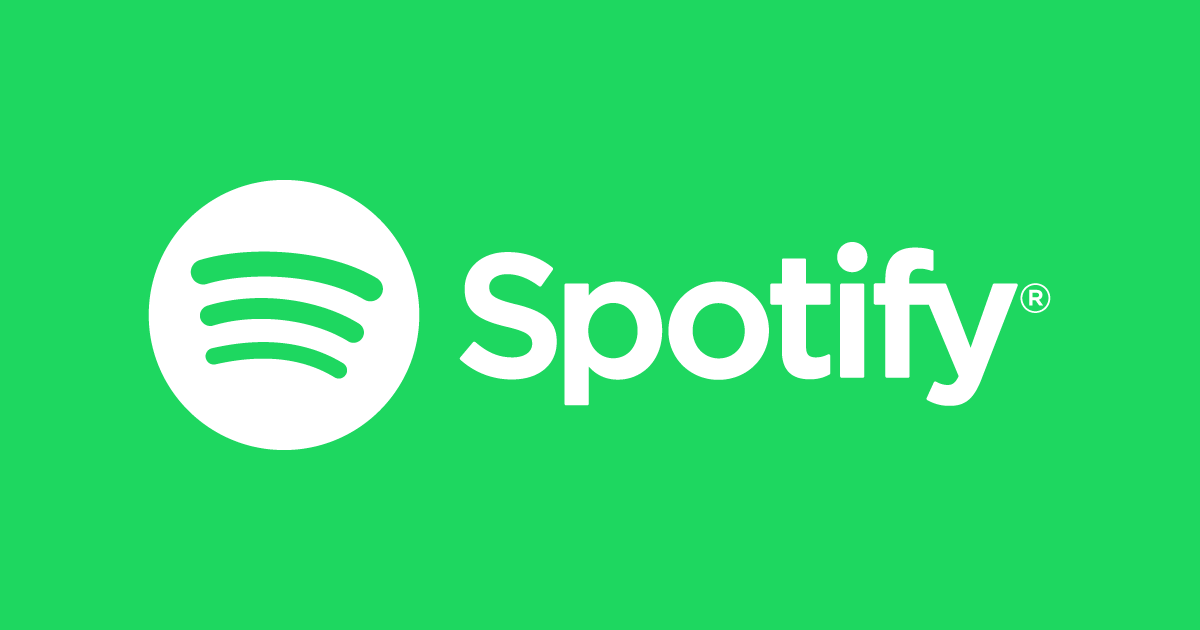
Некоторое время назад у нас было краткое обсуждение Apple TV и Spotify и я почти уверен, что вы уже многое узнали об этих двух. Теперь мы будем решать, как играть Spotify на Apple TV по-разному, с Spotify app, с AirPlay и, наконец, с помощью стороннего инструмента. Но прежде чем мы начнем, напомним, что способ получения Spotify на Apple TV строго зависит от модели вашего Apple TV.
Например, вы можете легко получить Spotify Музыкальное приложение напрямую, если у вас есть Apple TV HD или Apple TV 4K. Однако вам потребуется использовать другое устройство для Spotify потоковая передача возможна в других моделях Apple TV.
Для тех, у кого есть Apple TV 4K или Apple TV HD, ознакомьтесь с приведенными ниже инструкциями о том, как играть. Spotify на Apple TV напрямую.
Теперь вернитесь к своему Apple TV, и он автоматически покажет Spotify приложение. Теперь вы можете начать играть Spotify на Apple TV прямо из приложения и наслаждайтесь любимыми треками и альбомами.
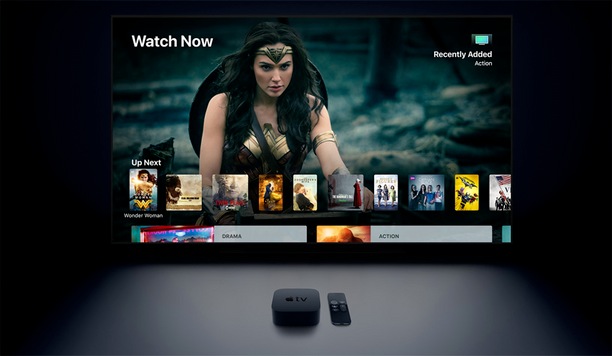
Если у вас более старая версия или модель Apple TV, у вас, вероятно, нет магазина приложений, и у вас возникают проблемы с загрузкой некоторых приложений, которых нет в системе по умолчанию. Итак, вам нужно будет использовать AirPlay функция, которая уже включена в систему любого устройства Apple, чтобы играть Spotify на Apple TV.
И это все! Теперь вы можете играть Spotify на Apple TV с помощью функции AirPlay.
Если вы не хотите испытывать какие-либо ограничения только потому, что у вас более старая модель Apple TV, вам лучше использовать сторонний инструмент с именем TuneSolo Spotify Music Converter. TuneSolo будет самым совершенным инструментом, который вы можете использовать для игры Spotify на Apple TV. Он может скачать много ваших любимых Spotify дорожки и даже может преобразовывать их в аудиоформат, который воспроизводится практически на всех устройствах.
Сообщите нам больше о TuneSolo путем обсуждения его основных особенностей.
Скачать Spotify Музыка для прослушивания в автономном режиме
TuneSolo Spotify Music Converter позволяет пользователям скачать любую песню с Spotify. Это преимущество, особенно если вы являетесь бесплатным пользователем приложения, потому что, как мы знаем, только пользователи Premium имеют право на функцию загрузки. Теперь вы также можете воспроизводить песни в автономном режиме. Это снова преимущество для бесплатных пользователей приложения, потому что только пользователи Premium могут транслировать песни в автономном режиме.
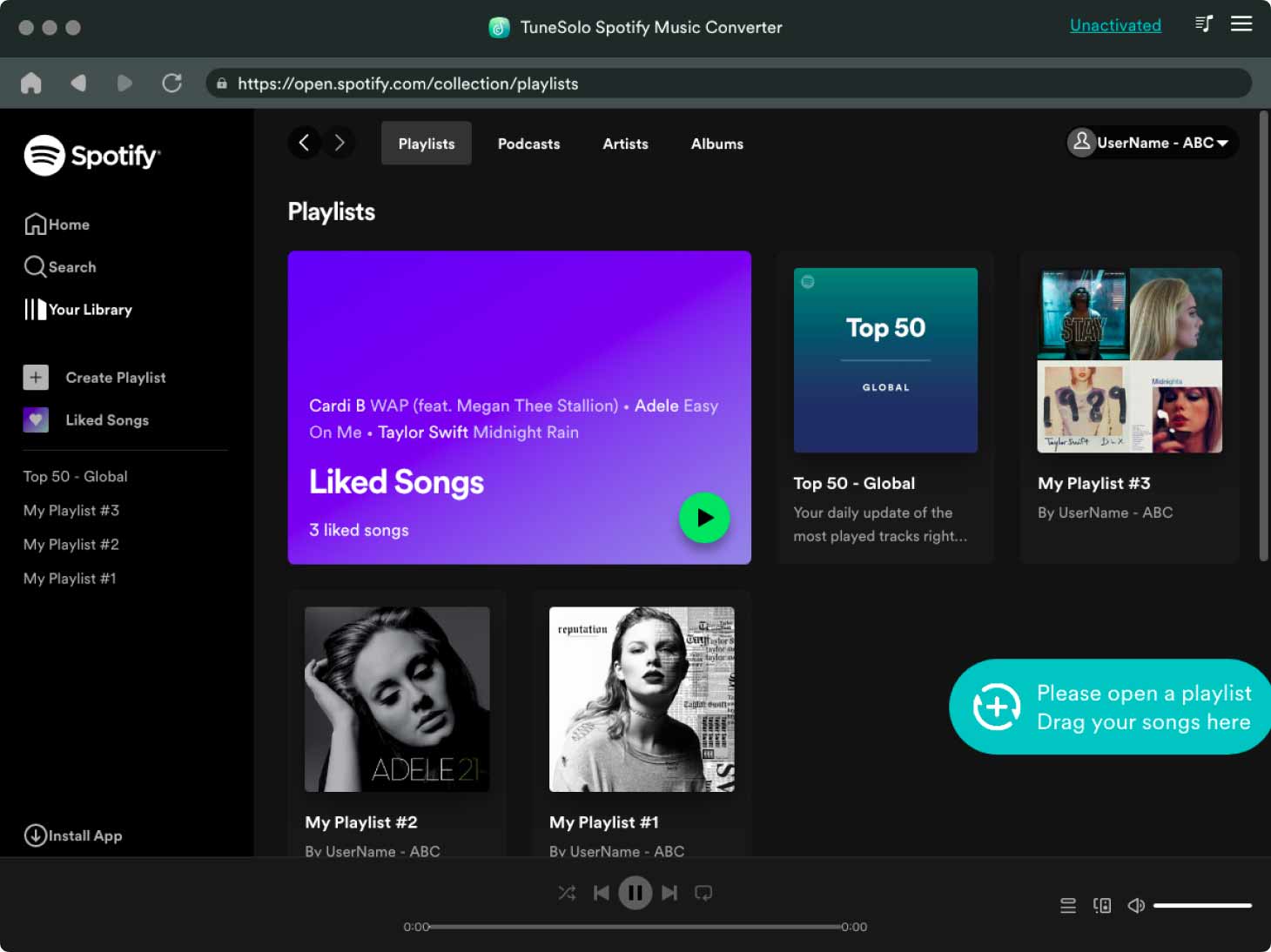
Конвертировать Spotify Отслеживает форматы в Воспроизведение песен на нескольких устройствах
TuneSolo также может конвертировать дорожки в другие выходные форматы, такие как MP3, WAV, FLAC и AAC. Все эти выходные форматы можно воспроизводить на нескольких устройствах, поэтому у вас не будет особых проблем, когда дело доходит до устройства для потоковой передачи музыки.
Сохраняет теги ID3 и информацию о метаданных
ID3 теги и информация метаданных являются важными деталями для идентификации Spotify песни. К счастью, TuneSolo очень способен сохранить указанную информацию даже после того, как песни прошли процесс преобразования.
Теперь давайте обсудим подробные шаги о том, как конвертировать Spotify треки и плейлисты в формат MP3 с помощью TuneSolo Spotify Music Converter, чтобы вы могли играть Spotify песни на Apple TV.
Шаг 1. После загрузки последней Tunesolo Spotify Music Converter на свой компьютер Mac/Windows, откройте программу. Нажмите на кнопку «Открыть Spotify веб-плеер" на главной странице, затем откройте встроенный веб-плеер. Войдите в свой Spotify счет.

Шаг 2. Теперь вы можете начать добавлять Spotify песни в список конвертации, перетащив песни из вашей библиотеки или веб-плеера на кнопку «+» (зеленый пузырь в правой части интерфейса программного обеспечения).
Шаг 3. Теперь, когда песни загружены в конвертер, выберите выходной формат MP3 из списка. Вам также нужно будет выделить выходную папку для всех преобразованных песен.
Шаг 4. теперь нажмите кнопку «Преобразовать все», чтобы наконец начать процесс преобразования. После всего процесса преобразования песен вы можете получить и сохранить песни на своем устройстве. Для этого просто нажмите «Просмотреть выходной файл».

Поскольку песни, наконец, сохраняются на используемом вами устройстве и преобразуются в выходной формат, поддерживаемый iTunes, давайте теперь подробно рассмотрим процедуру передачи музыки в iTunes в Windows для воспроизведения. Spotify на Apple TV.
Если Вы хотите играть Spotify на Apple TV, независимо от того, есть ли у вас более старая версия или только что выпущенная, просто выполните все простые шаги, которые обсуждались выше, вы можете либо играть Spotify на Apple TV с помощью Spotify приложение напрямую или с помощью AirPlay.
Вы также можете использовать TuneSolo Spotify Music Converter если вы хотите использовать свой ПК с Windows для потоковой передачи Spotify избранное на Apple TV. Вам просто нужно сначала преобразовать песни в формат, поддерживаемый iTunes, загрузить их на свое устройство, а затем перенести в свою музыкальную библиотеку iTunes. После этих шагов вы можете играть Spotify на Apple TV.
Главная
Spotify Music Converter
Как играть Spotify Песни на Apple TV Легко?
Комментарии(0)
Ответить
1. Ваше имя
2.Ваша электронная почта
3.Ваш отзыв
Copyright © 2025 TuneSolo Software Inc. Все права защищены.
Оставить комментарий
1. Ваше имя
2.Ваша электронная почта
3.Ваш отзыв
Отправить